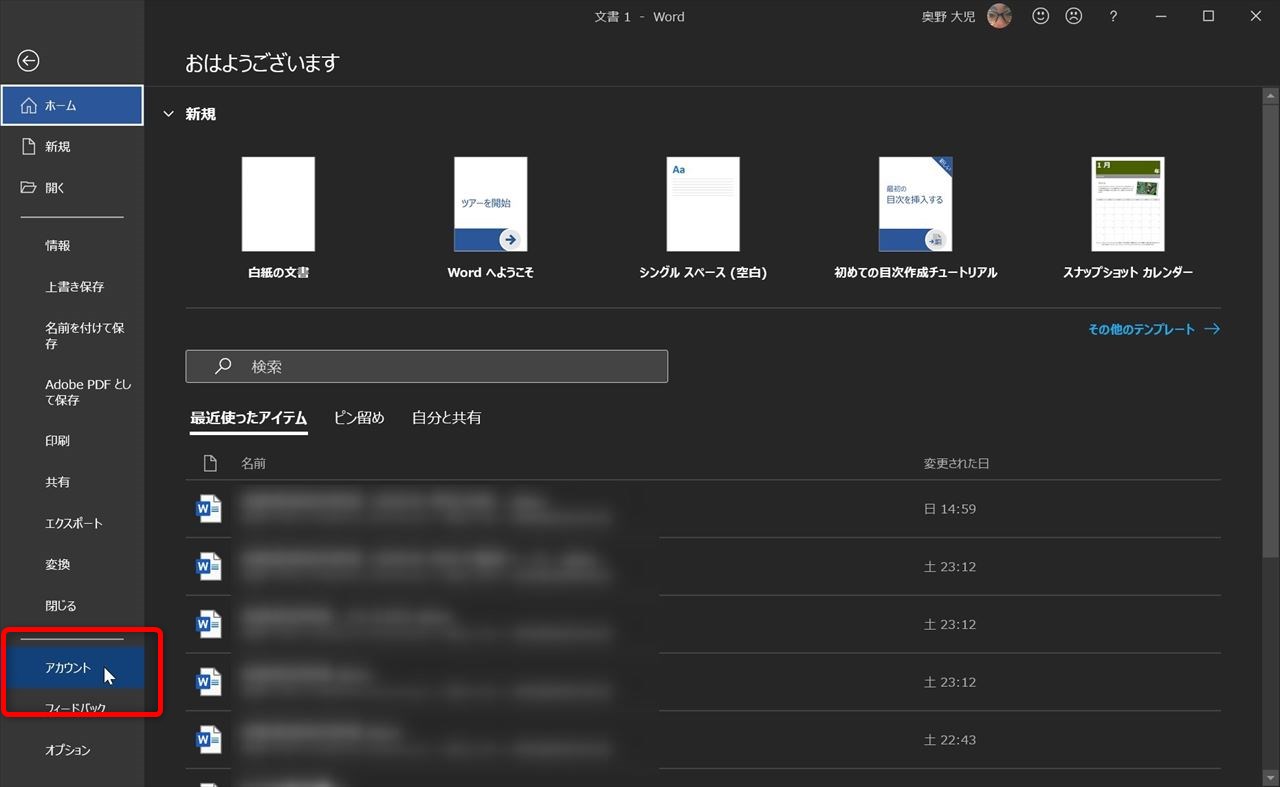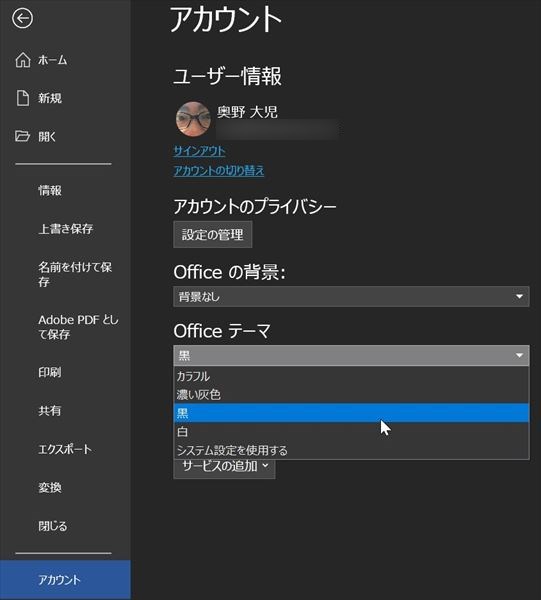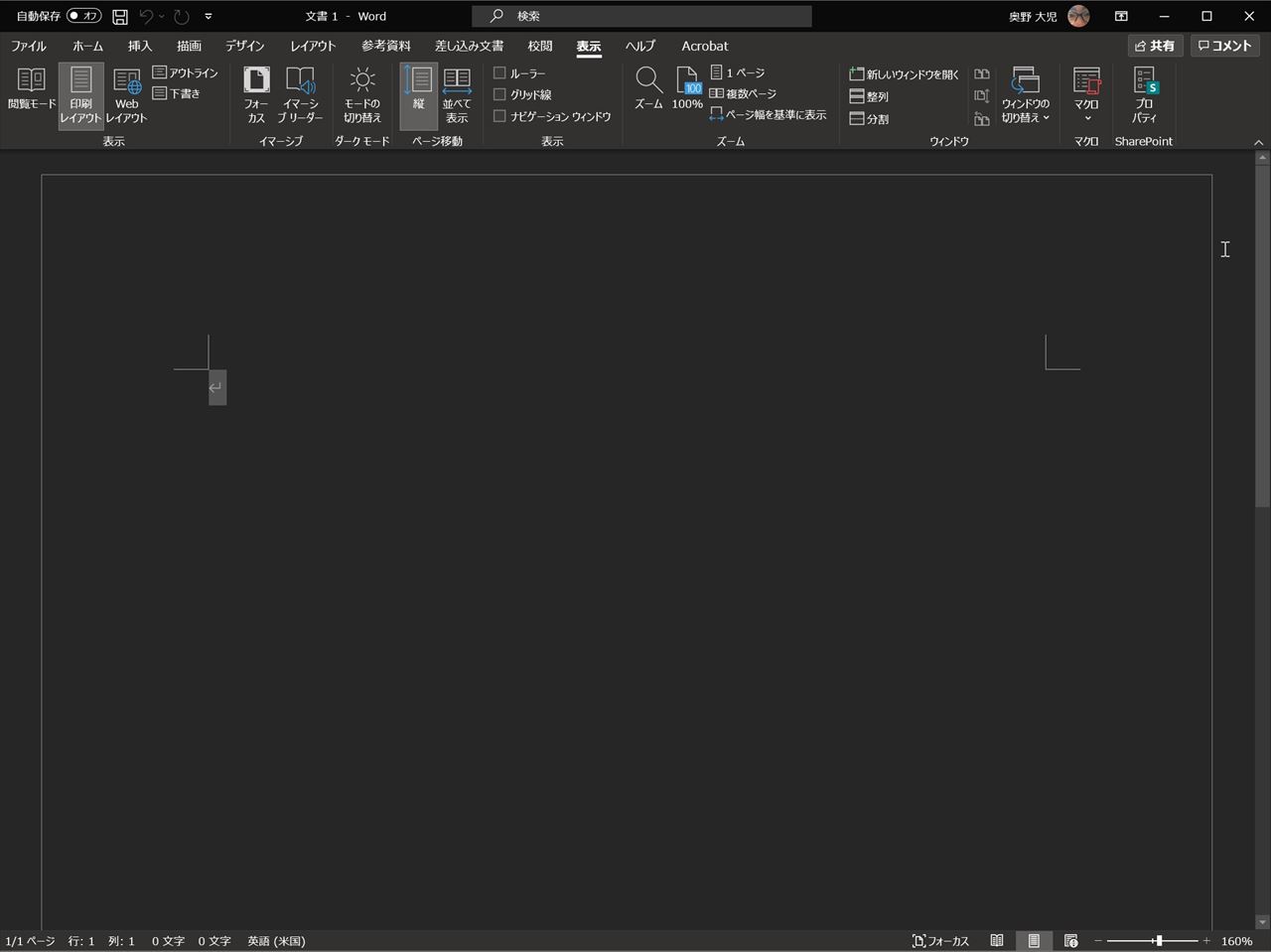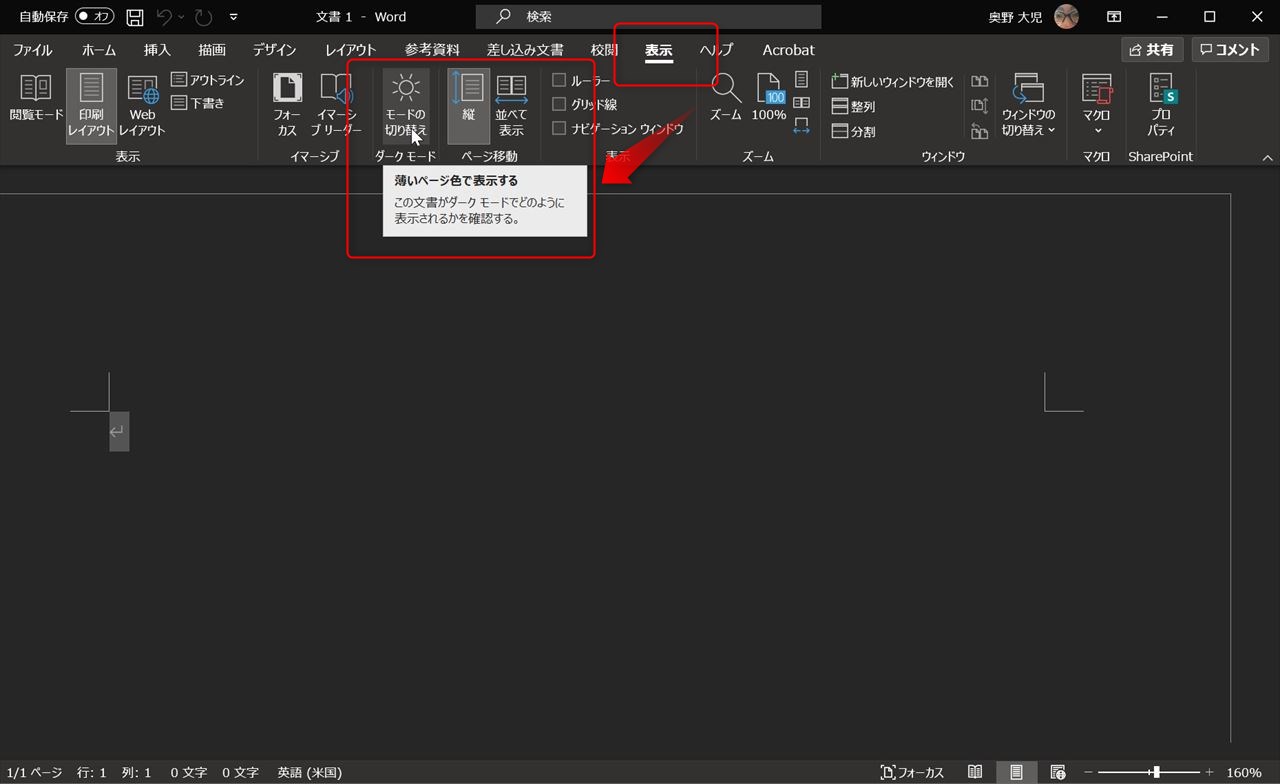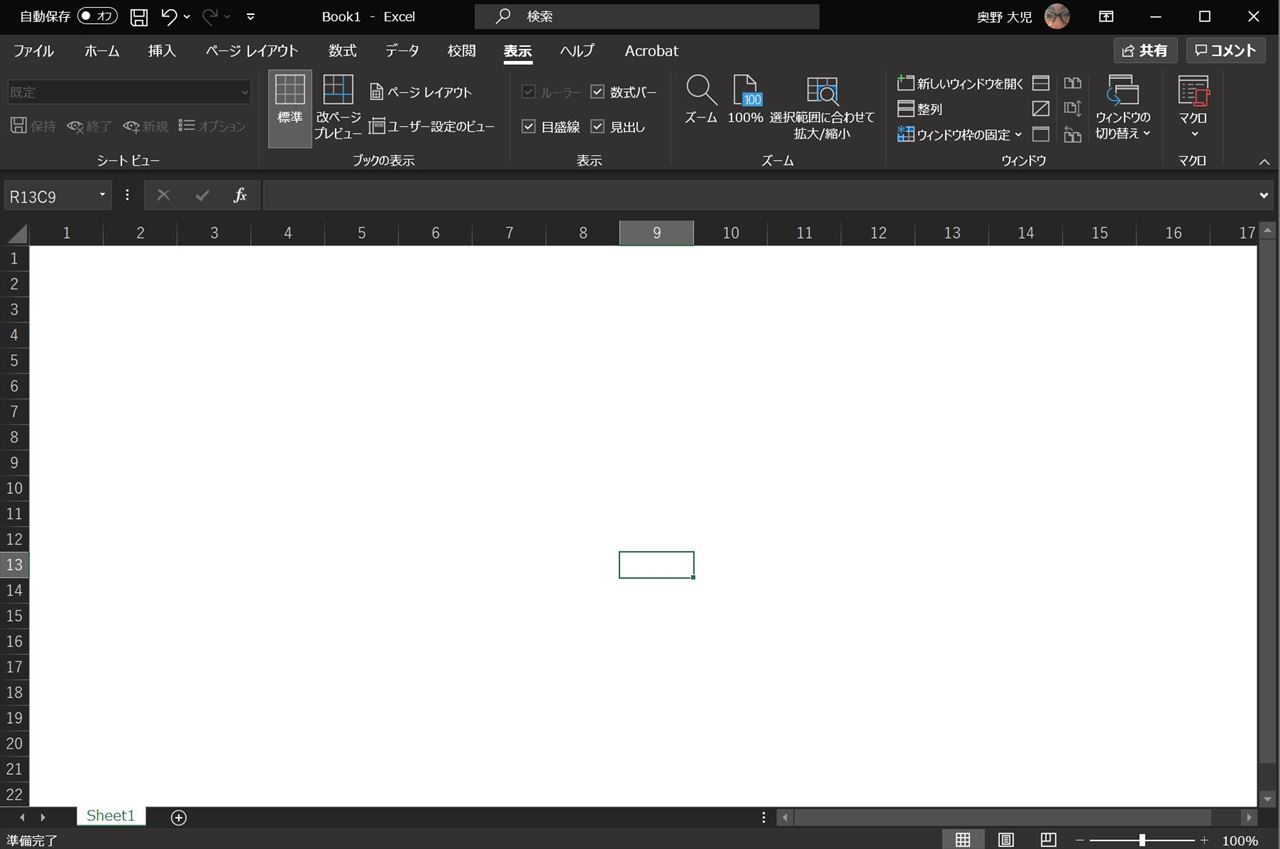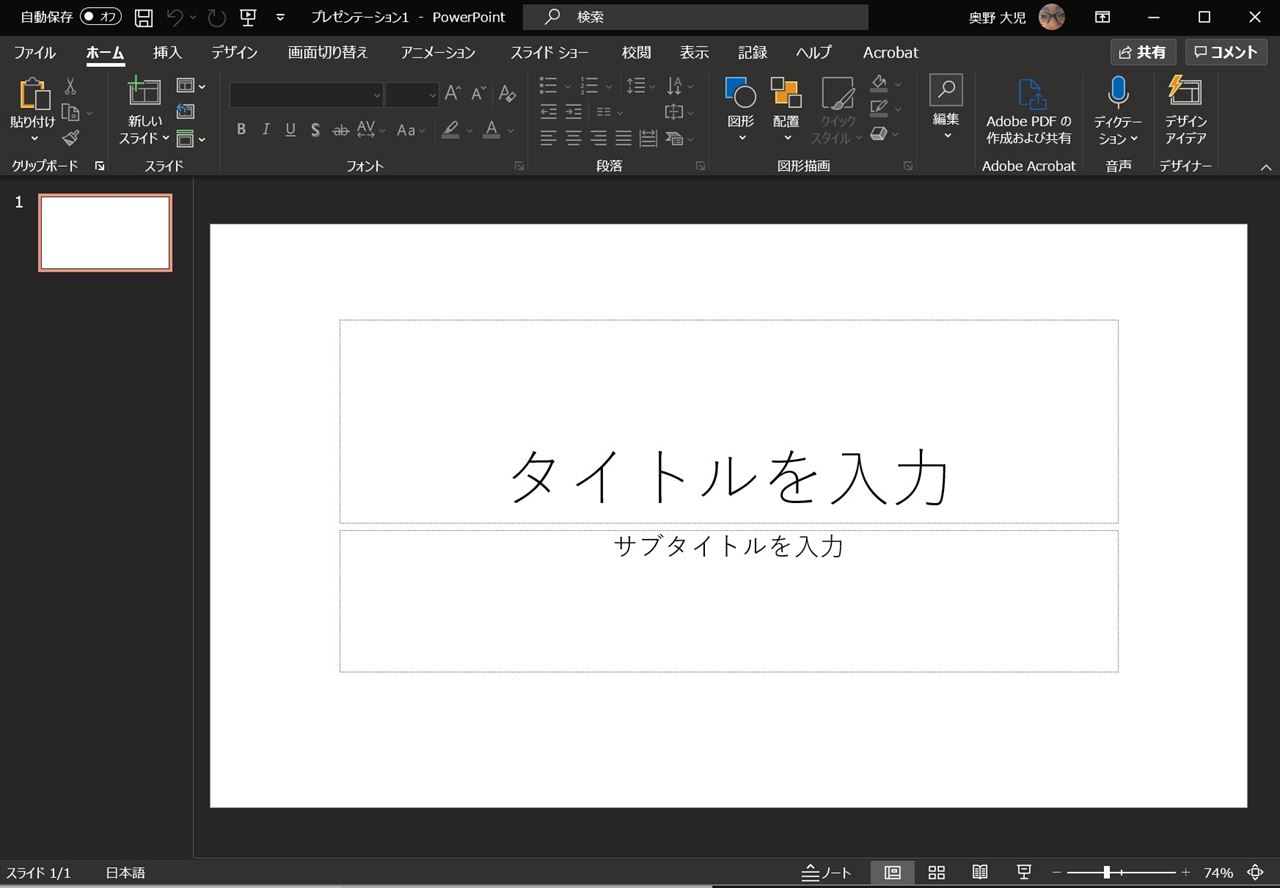スマホやタブレットだけでなくパソコンでも目に優しく省電力の恩恵を受けられるダークモード。Windows10自体でもダークモードの設定ができますが、文書作成ツールのWordでもダークモードの設定で、ずいぶん目に優しく文書を編集できることがわかりました。これは設定したくなりますね。
なおExcelとPowerPointはダークモードになるものの、メインの編集画面の背景が白いママで効果は半分以下です。Wordの恩恵が大きいです。
~ 目次 ~
ダークモード設定の仕方
ダークモードの設定は、WordやExcelといったアプリケーション単位ではなく、Officeアプリケーション全体の設定変更になります。
Word(ExcelでもPowerpointでも可)で「ファイル」→「アカウント」を選択します。
アカウント画面に遷移したら「Office テーマ」プルダウンで「黒」を選択します。
Windows自体をダークテーマにしている場合には「システム設定を使用する」でもOKです。
この設定をすることで、Officeアプリケーションがダークモードに設定されます。
一時的にドキュメント背景を白くできる
Wordは文字や背景に色をつけるケースもあります。
全体的な表示の雰囲気を確認するため、一時的にダークモードを解除したい場合にはメニューの「表示」→「モードの切替」を選択します。
ExcelとPowerPointはいまいち
この指定はExcelやPowerPointにも適用されているのですが、残念ながら両ソフトでの表示はいまいち。
両方ともメインの編集画面が真っ白なんですよ。リボン(上のメニュー部分)がダークモードになっていますが、大して効果が有りません。Wordについてのみ便利な機能だと思っていたほうが現実的です。
とはいえWordはきれいなダークモードになり、目にもディスプレイにも優しくなっています。Wordを多く使う方にはおすすめですよ。